O&O Defrag bietet Ihnen diverse Möglichkeiten weitere Informationen zur Defragmentierung zu erhalten. Mithilfe der Tabs im unteren Bereich des Ribbons Defragmentierung können Sie zwischen den nachfolgend erklärten Kategorien wechseln.
Zeitverlauf
Der Zeitverlauf veranschaulicht die von Ihnen ausgeführten Aktionen der letzten Zeit. Sie erhalten für jedes Laufwerk einen kleinen Überblick über die Ergebnisse der jeweiligen Aktionen.
Historie
Zeigt an, was die Defragmentierung bewirkt hat. Sie können ablesen, wie viele Dateien beschleunigt und Dateifragmente beseitigt wurden. Des Weiteren erhalten Sie einen Überblick über und die gesamte Menge an Daten, die defragmentiert wurde.
Laufwerksstatus
Zeigt zusammengefasste Informationen zum Zustand von ausgewählten Laufwerken vor und nach der Defragmentierung an.
Hier finden Sie Informationen über Ihr Laufwerk, die Laufwerksbelegung und das Dateisystem. Das während der Laufzeit der Defragmentierung dynamisch aktualisierte Kreisdiagramm gibt proportional den Fragmentierungsgrad wieder.
Der Status für das gewählte Laufwerk informiert Sie über die gesamte und die analysierte Anzahl der Dateien und Ordner. Die Auswertung erfolgt dynamisch mit jeder Defragmentierung.
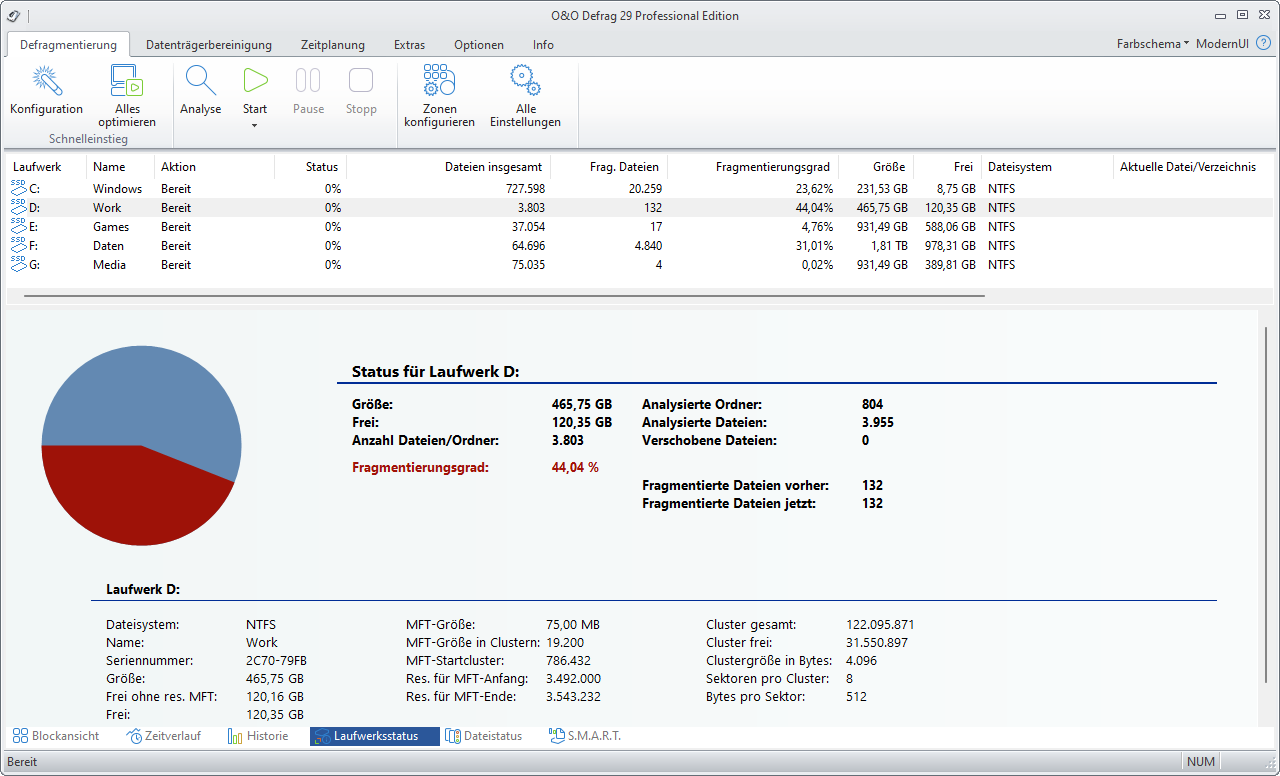
O&O Defrag: Laufwerksstatus
Dateistatus
Die Dateistatusanzeige ist eine Übersicht über die größten und die am stärksten fragmentierten Dateien Ihres Laufwerks. Den Inhalt dieser Dateisystemstatistik finden Sie ebenfalls in den Statusberichten wieder. Um die Dateistatistik eines Laufwerks auswerten zu können, müssen Sie dieses zunächst analysieren.
Sie können die Dateien über die Sortierungsfunktion nach unterschiedlichen Kriterien auflisten.
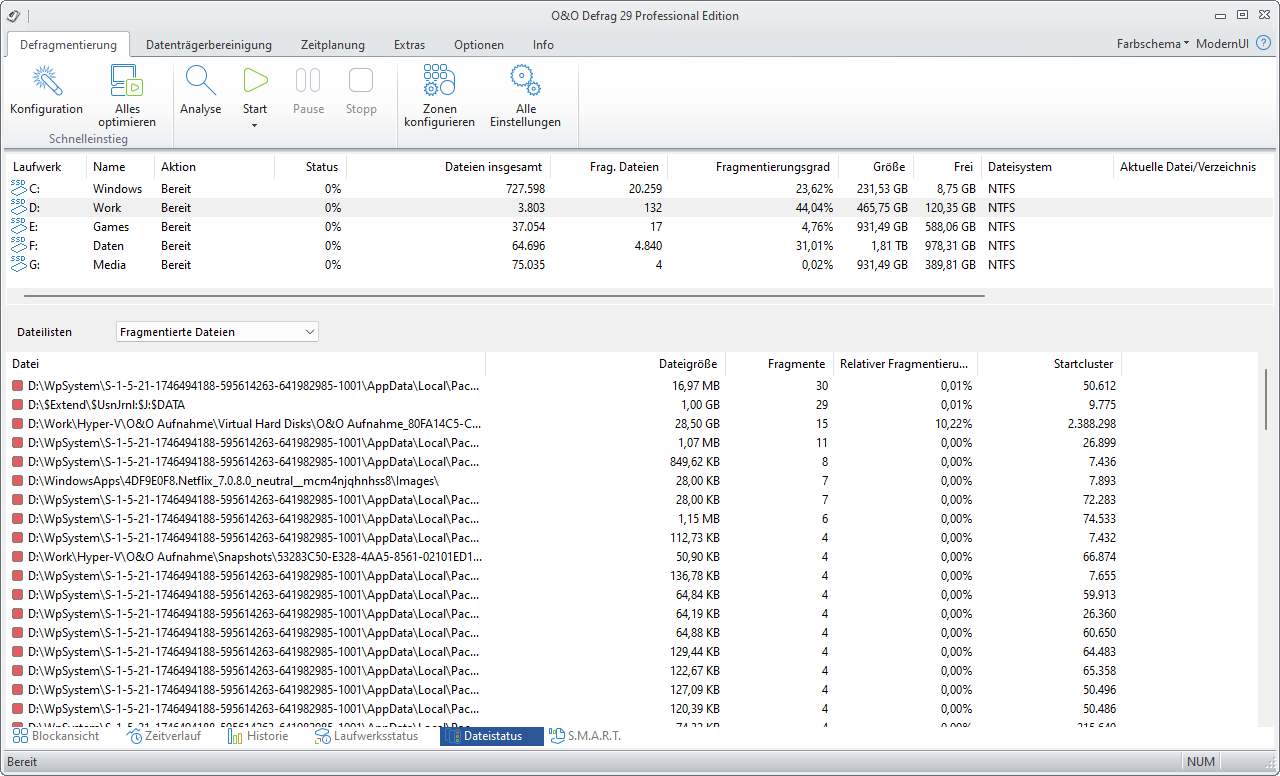
O&O Defrag: Dateistatus
Mit O&O Defrag können Sie mit wenigen Mausklicks sowohl einzelne Laufwerke als auch Ihren gesamten Rechner defragmentieren.
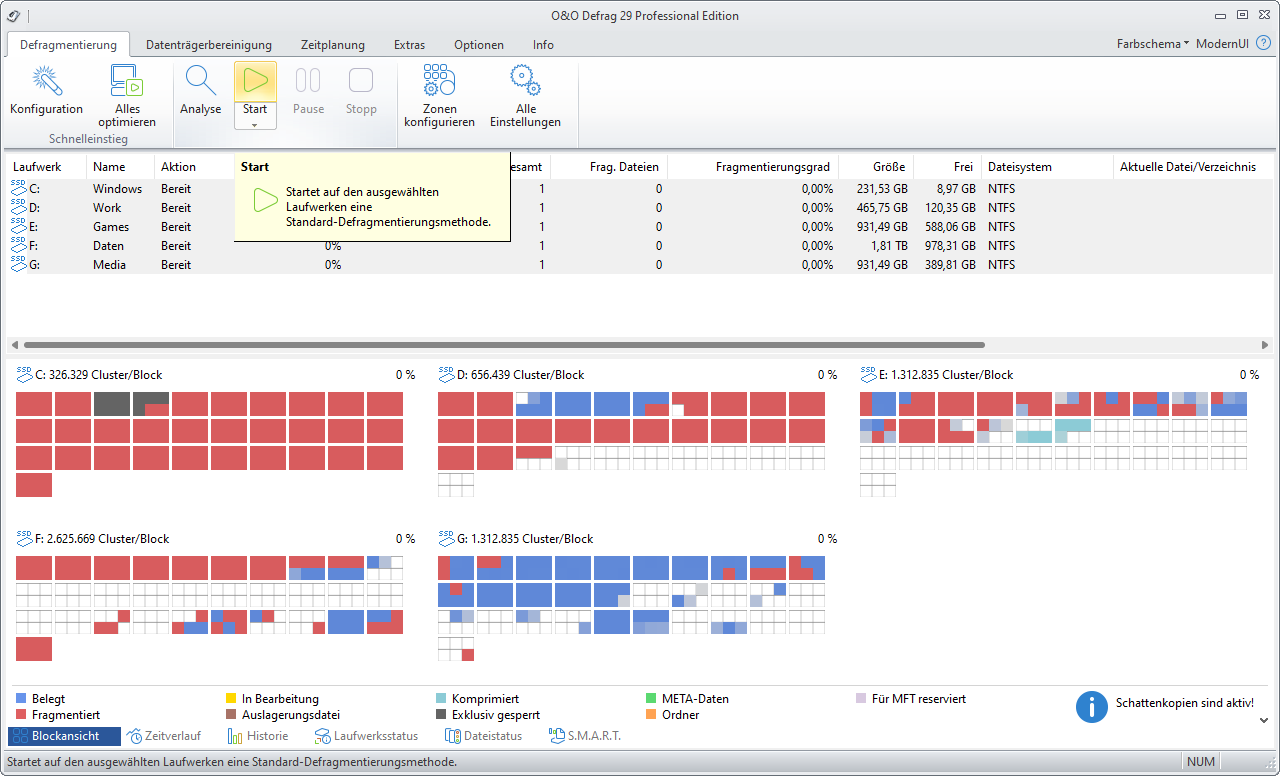
Defragmentierung starten
In der Regel dauert die erste Defragmentierung am längsten, denn O&O Defrag muss Ihr System komplett überprüfen und sämtliche Dateien an ihre optimale Positionen bringen. Gerade bei Systemen, die schon sehr lange im Betrieb sind und entweder selten oder noch nie defragmentiert wurden, kann dies einige Zeit in Anspruch nehmen.
Insbesondere die COMPLETE-Methoden sind sehr zeitintensiv, da die gesamte Dateistruktur angepasst werden muss und somit auch Dateien verschoben werden, die nicht fragmentiert sind.
Wir empfehlen deshalb die erste Defragmentierung mit der STEALTH- oder SPACE-Methode durchzuführen. Diese konsolidieren Ihre Festplatte extrem schnell und effizient. Anschließend können Sie die COMPLETE-Methoden für maximale Performance verwenden oder bei den schnelleren STEALTH- und SPACE-Methoden bleiben. Egal, wie Sie sich entscheiden, Ihr System wird erheblich schneller als vorher sein!
S.M.A.R.T.
O&O Defrag nutzt das in Festplatten integrierte S.M.A.R.T. (Self-Monitoring, Analysis and Reporting Technology), um den Zustand der Laufwerke zu kontrollieren. Dabei liest das Programm Werte für charakteristische Attribute aus, die von der Festplatte bei der Selbstdiagnose ermittelt werden. Diese können z.B. die Gesamtanzahl von Stunden in Betrieb oder die Lesefehlerrate sein. Mit der Zeit verschlechtern sich die Werte und zeigen die Abnutzung der Festplatte an. Eine detaillierte Anzeige informiert Sie über die wichtigsten Daten Ihrer Festplatte: Von der Anzahl der bisher erfolgten Systemstarts bis hin zur aktuellen Temperatur. Auf diese Weise warnt Sie O&O Defrag vor drohenden Problemen.
Jeder Wert in der erweiterten Ansicht wird zum besseren Verständnis auf einer Werteskala (Raw-Wert) von 0 bis 100, 200 oder 255 einsortiert.
| Für SSDs / Name | Erklärung |
|---|---|
| Temperatur | Temperatur Ihres Laufwerkes in °C. Bei einer normalen Nutzung sind Temperaturen zwischen 40°C und 65°C möglich. Je niedriger der Raw-Wert, desto besser. |
| Betriebsstunden | Gibt in Stunden an, wie lange die SSD im Betrieb ist (inklusive Standby). Deutet auf Abnutzung hin, sagt aber nichts über Nutzungsumstände in dieser Zeit aus. Je niedriger der Raw-Wert, desto besser. |
| Anschaltvorgänge | Gibt an, wie oft Ihr Laufwerk ein- und ausgeschaltet worden ist. Je niedriger der Raw-Wert, desto besser. |
| Übertragungsmodus | Gibt an wie die SSD verbunden (Schnittstelle) ist. |
| Interface | Gibt an wie die SSD verbunden (Schnittstelle) ist. |
| Lese-Vorgänge | Anzahl der Lese-Vorgänge. |
| Schreib-Vorgänge | Anzahl der Schreib-Vorgänge. |
| Blockgröße | Gibt die Blockgröße Ihrer Festplatte an. |
| Kritische Warnung | Anzahl der kritischen Warnungen. |
| Verfügbarer Reservespeicher | Gibt den verfügbaren Reservespeicher Ihrer Festplatte an. |
| Abnutzung in Prozent | Gibt die Abnutzung Ihrer Festplatte in Prozent an. |
| Datenblöcke gelesen | Gibt an wie viele Datenblöcke gelesen wurden. |
| Datenblöcke geschrieben | Gibt an wie viele Datenblöcke geschrieben wurden. |
| Ausgeführte Lese-Kommandos | Gibt die ausgeführten Lese-Kommandos an. |
| Ausgeführte Schreib-Kommandos | Gibt die ausgeführten Schreib-Kommandos Ihrer Festplatte an. |
| Wartezeit auf Kommandos in Minuten | Gibt die Wartezeit auf Kommandos in Minuten an. |
| Anzahl von unsachgemäßen Herunterfahren | Gibt die Anzahl von unsachgemäßen Herunterfahren Ihrer Festplatte an. |
| Integritätsfehler | Anzahl der Integritätsfehler Ihrer Festplatte. Je niedriger der Raw-Wert, desto besser. |
| Anzahl der Einträge im Fehlerspeicher | Anzahl der Einträge im Fehlerspeicher. Einträge im Fehlerspeicher. |
| Für HDDs / Name | Erklärung |
|---|---|
| Temperatur | Temperatur Ihres Laufwerkes in °C. Bei einer normalen Nutzung sind Temperaturen zwischen 40°C und 65°C möglich. Je niedriger der Raw-Wert, desto besser. |
| Betriebsstunden | Gibt in Stunden an, wie lange Ihre HDD im Betrieb ist (inklusive Standby). Deutet auf Abnutzung hin, sagt aber nichts über Nutzungsumstände in dieser Zeit aus. Je niedriger der Raw-Wert, desto besser. |
| Anschaltvorgänge | Gibt an, wie oft Ihr Laufwerk ein- und ausgeschaltet worden ist. Je niedriger der Raw-Wert, desto besser. |
| Übertragungsmodus | Gibt an wie Ihre HDD verbunden (Schnittstelle) ist. |
| Interface | Gibt an wie Ihre HDD verbunden (Schnittstelle) ist. |
| Lesefehlerrate | Nicht korrigierbare Fehler beim Lesen von Ihrer Festplatte, führt zum erneuten Einlesen. Deutet auf Problem mit der Plattenoberfläche hin. Je niedriger der Raw-Wert, desto besser. |
| Mittlere Anlaufzeit | Anzahl der Anlaufversuche zum Hochdrehen Ihrer Festplatte auf Nenndrehzahl. Ein ansteigender Wert deutet auf mechanische Probleme im Antrieb der Festplatte hin. Je niedriger der Raw-Wert, desto besser. |
| Start/Stopp-Zyklen | Anzahl der Start- bzw. Stop-Vorgänge Ihres Laufwerkes (auch im Standby). Deutet auf Abnutzung hin, da dieser Vorgang Festplatten am stärksten belastet. Je niedriger der Raw-Wert, desto besser. |
| Wiederzugewiesene Sektoren | Gibt die Anzahl der Reservesektoren an, die Ihre Festplatte bisher in Anspruch nehmen musste. Bei sinkenden Werten steigt die Ausfallwahrscheinlichkeit an. |
| Positionierungsfehler des Lese-/Schreibköpfe | Nicht korrigierbare Fehler beim Lesen von Ihrer Festplatte, führt zum erneuten Einlesen. Deutet auf ein Positionierungsproblem der Schreib-Lese-Einheit hin. Je niedriger der Raw-Wert, desto besser. |
| Anlaufversuche der Festplattenmechanik | Durchschnitt der Startzeit in (Milli-)Sekunden. Deutet auf Probleme beim Motor oder den Plattenlagern hin. Je niedriger der Raw-Wert, desto besser. |
| Erneute Rekalibrierungsversuche | Anzahl der Rekalibrierungsversuche Ihrer Festplatte. Je niedriger der Raw-Wert, desto besser. |
| Abbrüche während des Ausschaltvorganges | Anzahl der Abbrüche während des Ausschaltvorganges Ihrer Festplatte. Je niedriger der Raw-Wert, desto besser. |
| Anzahl der Parkvorgänge der Schreib- und Leseköpfe | Parkvorgänge der Schreib-Lese-Einheit auf die neben der Platte befindlichen Plastikrampe. Geparkt wird die Schreib-Lese-Einheit beim Ausschalten oder nach rund 10 s Leerlauf. Je niedriger der Raw-Wert, desto besser. |
| Anzahl benutzter Reserve-Sektoren | Anzahl der verbrauchten Reservesektoren. Deutet auf Oberflächenprobleme hin, da nur dann automatisch ein Reservesektor einen bisher verwendeten ersetzt. Je niedriger der Raw-Wert, desto besser. |
| Anzahl noch nicht zugewiesener Reserve-Sektoren | Anzahl der noch nicht zugewiesener Reserve-Sektoren. |
| Anzahl nicht korrigierbarer Sektoren | Anzahl nicht korrigierbarer Sektoren Ihrer Festplatte. Bei sinkenden Werten erhöht sich die Wahrscheinlichkeit, dass Ihr Laufwerk Datenverluste erleidet und die Schreib-Lese-Köpfe Schaden nehmen können. |
| Übertragungsfehler | Anzahl an Übertragungsfehler die Ihre Festplatte verursacht. Je niedriger der Raw-Wert, desto besser. |
| Schreibfehler | Anzahl der nicht per Software korrigierbaren Lesefehler. Je niedriger der Raw-Wert, desto besser. |
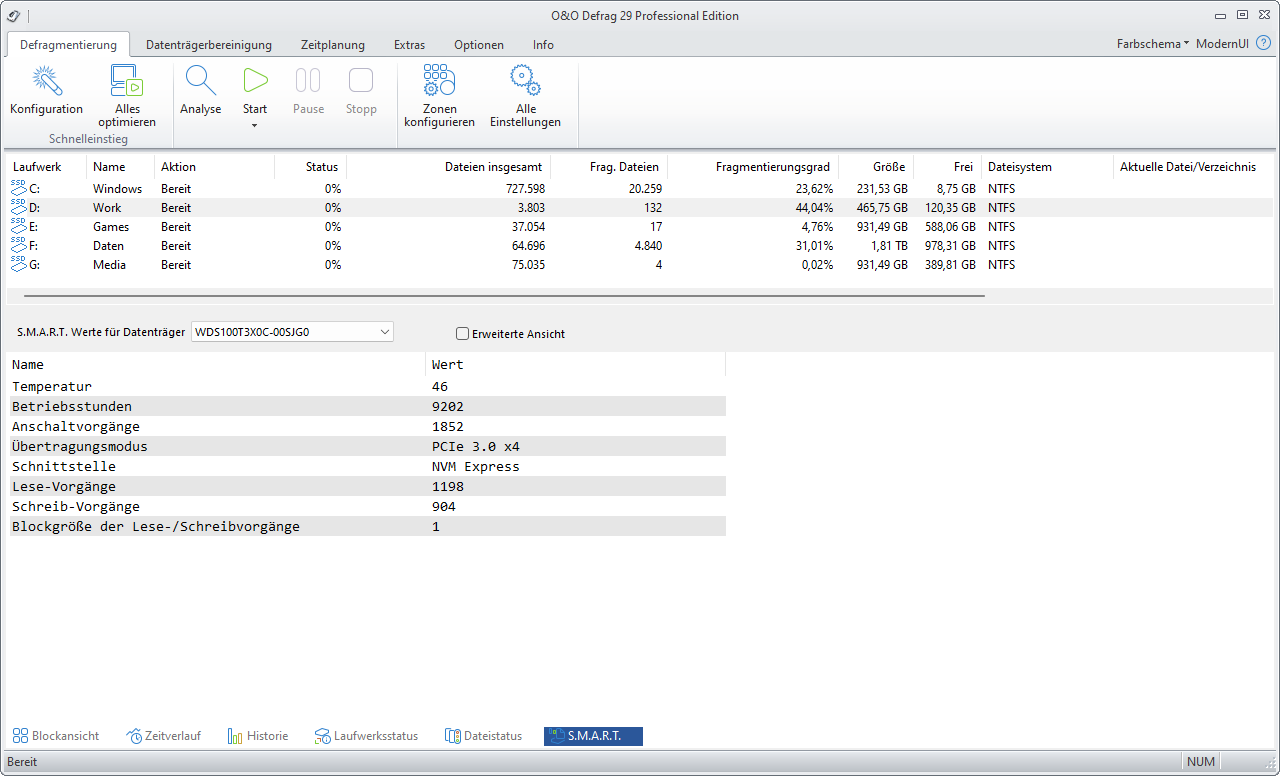
S.M.A.R.T.